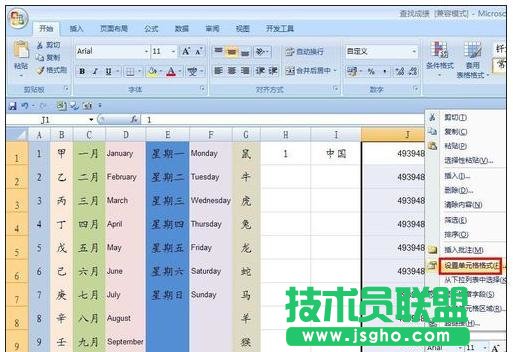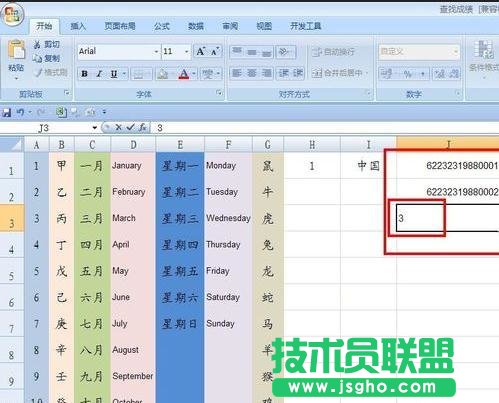excel设置自动填写序号的教程:
设置自动填写序号步骤1:在EXCEL中,我们可以很轻松的让其自动输入1、2……,甲、乙……,中文月份,英文月份,中文星期,英文星期等。
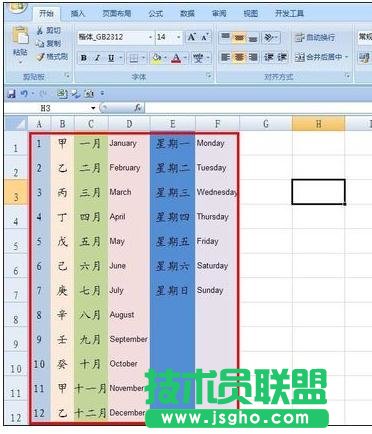
设置自动填写序号步骤2:还有一些我们常用的序号,在EXCEL中没有办法直接输入,我们可以通过自定义来实现,在G列中输入鼠、牛……,选定单元格,单击OFFICE——EXCEL选项——常用——编辑自定义列表,单击弹出对话框,点击导入,可以看到我们导入的序列,点击确定。
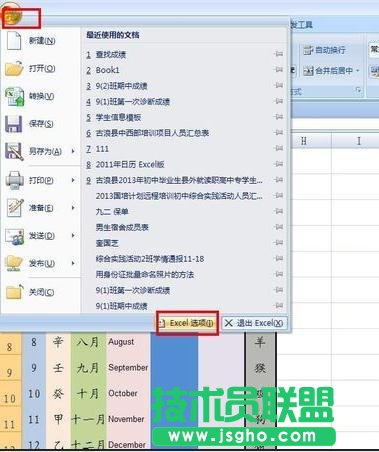
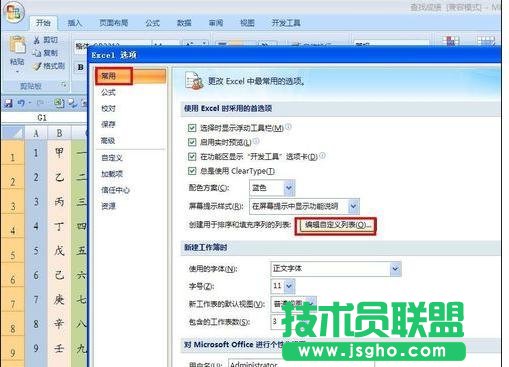

设置自动填写序号步骤3:这时候我们在原来的工作表中试试,在G1、G2中分别输入鼠、牛,向下拉填充手柄,看看效果,是不是得到我们要的效果了。
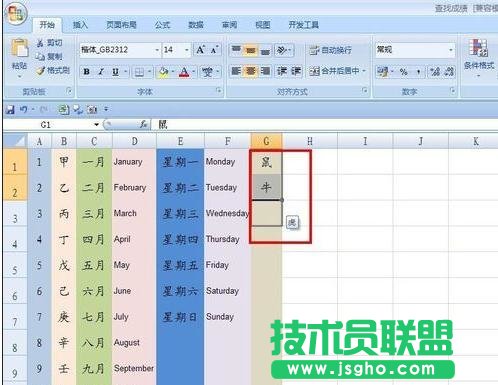

设置自动填写序号步骤4:如果我们想在I列中输入内容是,在H列中自动输入序列号1、2……怎么办呢?我们在H1中=IF(I1="","",COUNTA($I$1:I1)),现在我们在I1中输入内容,回车,H1中就出现了序列号。
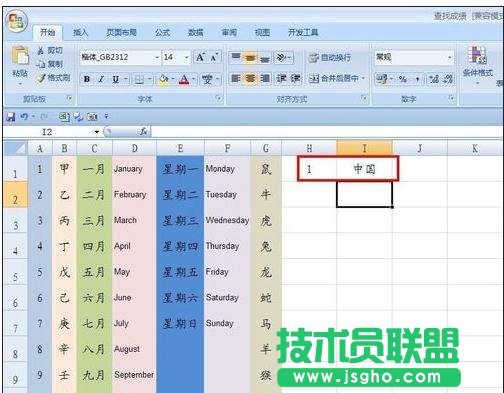
设置自动填写序号步骤5:如果我们要输入的序列号比较长,怎么来输入呢?比如说62232319880001、62232319880002……,这时候我们可以选择需要输入序号的单元格区域,点击右键,设置单元格格式——数字——自定义,在“类型”框中输入"6223231988"0000,单击确定,在单元各种依次输入1、2……,就自动转化为了62232319880001、62232319880002……。